Excel'de bir hücre 1 (sayılar) ile başlıyorsa Ocak (ay adı) nasıl görüntülenir?
Belki de bazı özel durumlarda, hücre 1 ile başlıyorsa Ocak olarak görüntülemek isteyebilirsiniz. Örneğin, mm/dd/yy biçiminde gösterilen bir tarih listesi varsa ve aşağıdaki ekran görüntüsünde gösterildiği gibi tüm tarihleri ay isimlerine dönüştürmek istersiniz.
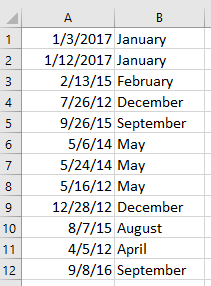
Formüllerle ay adını görüntüleme
Kutools for Excel ile ay adını görüntüleme![]()
Formüllerle ay adını görüntüleme
İşte Excel'de tarihi ay adına değiştirebilen bazı formüller.
Boş bir hücre seçin, aşağıdaki formüllerden birini yazın ve ay adını almak için Enter tuşuna basın. Gerekirse, bu formülü uygulamak istediğiniz diğer hücrelere Otomatik Doldurma tutamacını sürükleyin.
=EĞER(AY(A1)=1,"Ocak",EĞER(AY(A1)=2,"Şubat",EĞER(AY(A1)=3,"Mart",EĞER(AY(A1)=4,"Nisan",EĞER(AY(A1)=5,"Mayıs",EĞER(AY(A1)=6,"Haziran",
EĞER(AY(A1)=1,"Temmuz",EĞER(AY(A1)=8,"Ağustos",EĞER(AY(A1)=9,"Eylül",EĞER(AY(A1)=10,"Ekim",EĞER(AY(A1)=11,"Kasım","Aralık")))))))))))
=METİN(A2,"mmmm")
=SEÇ(AY(A1),"Oca","Şub","Mar","Nis","May","Haz","Tem","Ağu","Eyl","Eki","Kas","Ara")
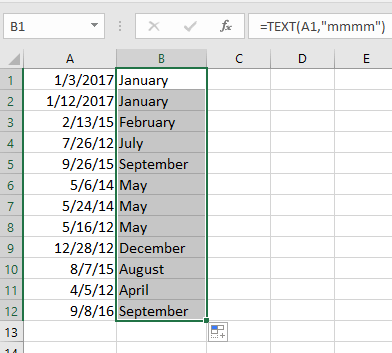
Kutools for Excel ile ay adını görüntüleme
Kutools for Excel’in yüzlerce yardımcı programından biri olan Tarih Formatını Uygula özelliği, tarih formatlarını hızlıca dönüştürebilir.
Kutools for Excel'i yükledikten sonra lütfen aşağıdaki adımları izleyin:
1. Tarih hücrelerini seçin ve Kutools > Biçim > Tarih Formatını Uygula'ya tıklayın. Ekran görüntüsüne bakın:
2. Tarih Formatını Uygula diyalog kutusunda sol taraftaki ay formatını seçin Tarih biçimlendirme listesinden seçin, ardından Tamam veya Uygula'ya tıklayın. Böylece tarihler dönüştürülmüş olacaktır. Ekran görüntüsüne bakın: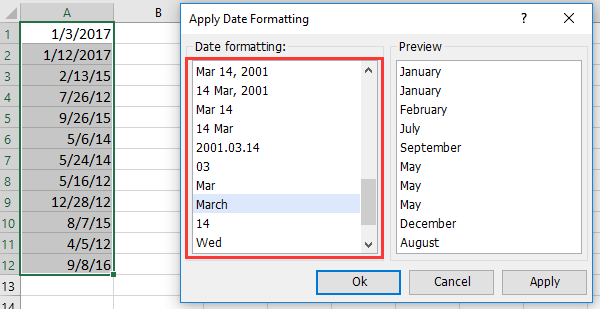
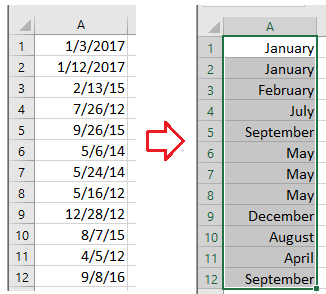
Kutools for Excel - Excel'i 300'den fazla temel araçla güçlendirin. Sürekli ücretsiz AI özelliklerinden yararlanın! Hemen Edinin
Demo: Kutools for Excel ile ay adını görüntüleme
En İyi Ofis Verimlilik Araçları
Kutools for Excel ile Excel becerilerinizi güçlendirin ve benzersiz bir verimlilik deneyimi yaşayın. Kutools for Excel, üretkenliği artırmak ve zamandan tasarruf etmek için300'den fazla Gelişmiş Özellik sunuyor. İhtiyacınız olan özelliği almak için buraya tıklayın...
Office Tab, Ofis uygulamalarına sekmeli arayüz kazandırır ve işinizi çok daha kolaylaştırır.
- Word, Excel, PowerPoint'te sekmeli düzenleme ve okuma işlevini etkinleştirin.
- Yeni pencereler yerine aynı pencerede yeni sekmelerde birden fazla belge açıp oluşturun.
- Verimliliğinizi %50 artırır ve her gün yüzlerce mouse tıklaması azaltır!
Tüm Kutools eklentileri. Tek kurulum
Kutools for Office paketi, Excel, Word, Outlook & PowerPoint için eklentileri ve Office Tab Pro'yu bir araya getirir; Office uygulamalarında çalışan ekipler için ideal bir çözümdür.
- Hepsi bir arada paket — Excel, Word, Outlook & PowerPoint eklentileri + Office Tab Pro
- Tek kurulum, tek lisans — dakikalar içinde kurulun (MSI hazır)
- Birlikte daha verimli — Ofis uygulamalarında hızlı üretkenlik
- 30 günlük tam özellikli deneme — kayıt yok, kredi kartı yok
- En iyi değer — tek tek eklenti almak yerine tasarruf edin